Hvordan kan jeg vite om jeg er i privat surfing på iPhone?
Privat surfing i en nettleser lar deg besøke websider uten at nettleseren lagrer historikken din, eller noen informasjonskapsler eller data på nettstedene du besøker. Safari-nettleseren på din iPhone har en privat nettlesingsmodus, men du er kanskje ikke sikker på om du bruker den.
Heldigvis er det et par måter du kan bestemme hvilken type nettlesingsøkt du bruker. Vi hjelper deg med å identifisere denne informasjonen i guiden vår nedenfor.
Hvordan identifisere et privat søkevindu kontra et normalt søkevindu på en iPhone
Trinnene i denne artikkelen ble utført på en iPhone 5, i iOS 9. Disse instruksjonene er spesifikt for standard Safari-nettleseren på enheten din. Hvis du bruker Chrome i stedet, vil denne artikkelen vise deg hvordan du bruker den private nettlesermodusen i nettleseren.
Trinn 1: Åpne Safari .
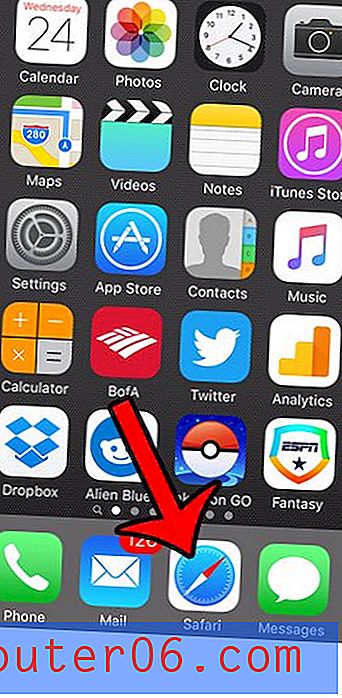
Trinn 2: Trykk på faneikonet nederst til høyre på skjermen. Legg merke til at øverste kant av en privat nettlesingsøkt er mørkegrå, mens en normal økt er lysegrå. Dette er et privat søkevindu.
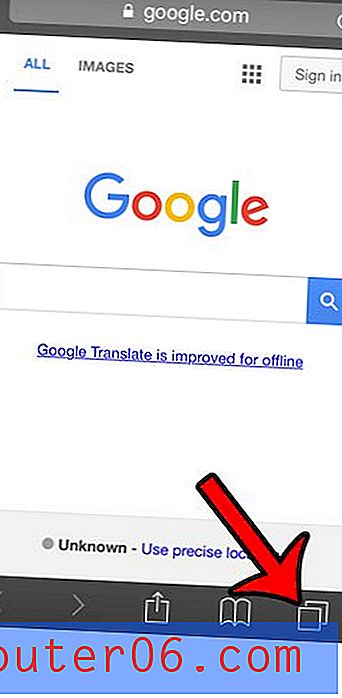
Trinn 3: Legg merke til ordet Privat nederst til venstre på skjermen. Hvis det er en hvit boks rundt det, er du i privat nettlesingsmodus. Hvis ikke, er du i normal nettlesermodus. Dette er et privat søkevindu.
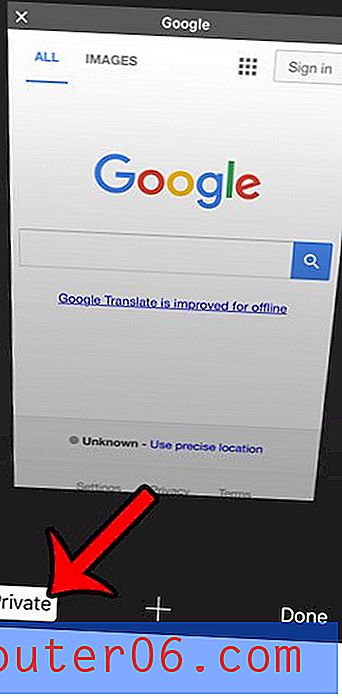
Sammenligning av en normal Safari-side kontra en privat Safari-side.
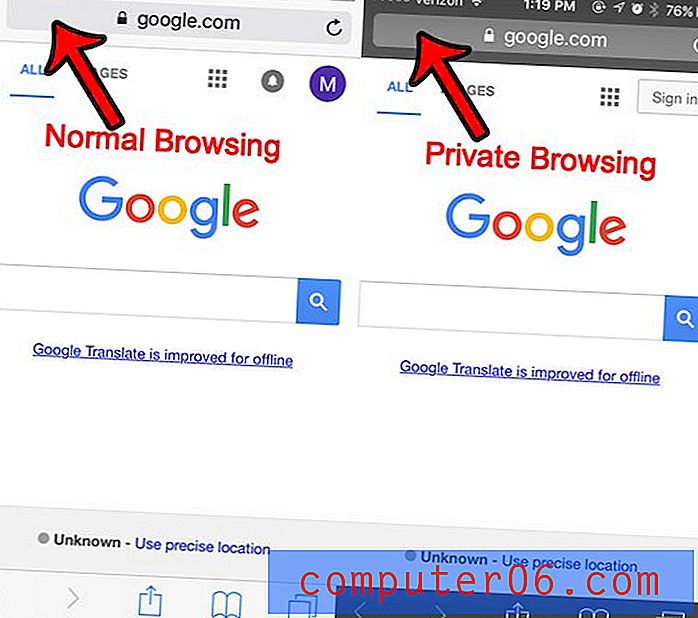
Sammenligning av en normal Safari-meny i forhold til en privat Safari-meny.

Hvis du hadde en normal fane og trodde at du var i en privat fane, har Safari lagret informasjonskapsler og lagret historikken din. Klikk her for å lære hvordan du tømmer informasjonskapsler og historie i Safari på en iPhone.
Hvis du bruker den private nettleserfunksjonen i nettleseren din, må du forsikre deg om hvordan du avslutter den. Den private nettlesermodusen i Safari lukkes ikke automatisk når du lukker nettleseren. Du må gjøre det manuelt.



